همانطور که می دانید اولین قدم برای راه اندازی سایت خرید هاست و دامنه هست. بعد از آن نوبت به بارگذاری قالب و افزونه ها می رسد خب حالا با توجه به اینکه از هاست مخصوص وردپرس یا هاست ایران استفاده می کنید ممکن است سقف مجاز آپلود برای شما متفاوت باشد. یا اما گاهی در حین آپلود با خطاهایی مواجه می شوید که کلافه کننده هستند. در این مقاله از پایگاه دانش میزبان فا تصمیم داریم به نحوه رفع یکی از ارورهای اصلی وب سایت های وردپرسی یعنی ارور پیوندی که شما دنبال میکردید منقضی شده است بپردازیم. این خطا یکی از رایج ترین خطاهایی است که شما در هنگام تلاش برای آپلود قالب یا افزونه روی وب سایت وردپرسی خود از طریق پیشخوان وردپرس با آن رو به رو می شوید. این خطا معمولاٌ زمانی که در حال بارگذاری یک فایل بزرگ تر از سقف مجاز هستید، رخ می دهد. بهترین راه برای حل خطا The link you followed has expired افزایش سقف بارگذاری پیش فرض وردپرس است. در این مقاله قصد داریم به شما بگوییم که چگونه سقف مجاز آپلود را تغییر دهید و این خطای پیش آمده را حل نمایید. پس تا انتهای این مقاله با ما همراه باشید.
موضوعاتی که در این مقاله به آنها پرداخته خواهد شد، به شرح ذیل است:
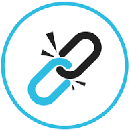
امکان رفع ارور پیوندی که شما دنبال میکردید منقضی شده است
یکی از اصلی ترین خطاهای وردپرس که در زمان آپلود یک قالب یا افزونه جدید از طریق پیشخوان وردپرس با آن رو به رو می شوید، خطا “پیوندی که شما دنبال میکردید منقضی شده است” می باشد. به طور پیش فرض وردپرس به شما اجازه آپلود حجم مشخصی را می دهد و در صورتی که فایلی که قصد بارگذاری آن را دارید بزرگ تر از حجم مجاز تعیین شده باشد، خطای فوق به شما نمایش داده می شود. برای اینکه به شکل بهتری بتوانید متوجه این موضوع شوید باید مسیر زیر را دنبال کنید:
- در ابتدا به واسطه نام کاربری و رمز عبور در خصوص ورود به پیشخوان وردپرس اقدام کنید.
- سپس از طریق منو «رسانه» روی زیر منو «افزودن» کلیک کنید.

- در صفحه مربوطه همانند تصویر زیر بخشی تحت عنوان «Maximum upload file size» وجود دارد که به شما نشان می دهد تا چه حجمی را مجاز هستید از طریق پیشخوان وردپرس آپلود نمایید.

حجم مشخص شده با توجه به سرویس هاستی که شما تهیه کرده اید متفاوت است. به عنوان مثل اگر شما سرویس پایدار و قدرتمند مثل هاست ابری تهیه کرده اید که به صورت حرفه ای بهینه شده است، می توانید از فضای آپلود بسیار بالایی برخوردار شوید. اما به طور قطع زمانی که شما اقدام به خرید هاست اشتراکی ایران نموده اید، به نسبت فضای بارگذاری کمتری را نیز خواهید داشت.
البته در نظر داشته باشید که رفع محدودیت مربوط به اندازه پیش فرض حجم قابل آپلود در وردپرس به تنهایی کافی نیست. در واقع تا زمانی که در وردپرس شما محدودیت زمان اجرا نیز وجود داشته باشد، این خطا و مشکلات مختلف دیگری نیز قابل مشاهده خواهkد بود. پس با ما تا انتهای این مقاله همراه باشید تا به شما بگوییم که به چه شکلی خطا The link you followed has expired را به صورت کامل رفع نمایید.
نحوه رفع خطا The link you followed has expired
به منظور رفع ارور “پیوندی که شما دنبال میکردید منقضی شده است” شما باید حداکثر اندازه پرونده برای بارگذاری و همچنین زمان اجرا وب سایت وردپرسی خود را افزایش دهید. برای این کار شما باید از طریق فایل های اصلی وردپرس خود اقدام کرده و چند خط کد مربوط را در آن کپی نمایید. برای این کار می توانید به چند روش پیش بروید که آنها عبارتند از:
- ویرایش فایل htaccess.
- ایجاد فایل php.ini
- ویرایش فایل function.php
1. ویرایش فایل htaccess. هاست
یکی از فایل های اصلی وردپرس که نقش زیادی را در مدیریت آن ایفا می کند، فایل htaccess. است. شما با ویرایش این فایل و کپی کردن چند خط کد مربوطه می توانید محدودیت آپلود پیش فرض وردپرس خود را تغییر دهید. به منظور ویرایش این فایل شما باید مسیر زیر را دنبال کنید:
- در اولین گام شما باید به منظور ورود به پیشخوان مدیریتی هاست خود نام کاربری و رمزعبورتان را وارد نمایید. در این مقاله ما به صورت پیش فرض از پنل مدیریتی هاست سی پنل استفاده خواهیم کرد.
- سپس در پیشخوان از طریق منو «Files» زیر منو «File Manager» را انتخاب نمایید.

- در سی پنل و از طریق دایرکتوری «public_html» فایل htaccess. را پیدا کرده و با راست کلیک روی آن گزینه Edit را انتخاب نمایید. در نظر داشته باشید که اگر نمی توانید فایل htaccess. را در لیست فایل های این دایرکتوری مشاهده نمایید باید با استفاده از آموزش نحوه مشاهده فایل های مخفی در سی پنل یا مشاهده فایل های مخفی در دایرکت ادمین برای نمایش آن اقدام نمایید.

- حال کد زیر را در این فایل کپی کرده و در نهایت با کلیک روی گزینه «Save» تغییرات اعمال شده را ذخیره نمایید.
php_value upload_max_filesize 512M php_value post_max_size 512M php_value max_execution_time 300 php_value max_input_time 300
2. ایجاد فایل php.ini
فایل php.ini یکی دیگر از فایل های اصلی وردپرس است که شما می توانید با تغییر آن حداکثر اندازه پرونده برای بارگذاری را افزایش دهید. اما نکته ای که باید به آن توجه داشته باشید این است که روی همه هاست ها امکان ویرایش این فایل وجود ندارد. به منظور ساخت این نوع فایل باید یک فایل نوت پد روی سیستم خود با نام php.ini ایجاد کرده و کد زیر را در آن آپلود نموده و در نهایت آن را در دایرکتوری public_html آپلود کنید.
upload_max_filesize = 512M post_max_size = 512M max_execution_time = 300
3. ویرایش فایل function.php قالب وردپرس
آخرین راه حلی که می توانید از آن برای افزایش سقف اندازه پرونده برای بارگذاری استفاده کنید، اعمال تغییرات از طریق فایل functions. php است. اما موضوعی که باید به آن توجه داشته باشید این است که در صورت تغییر قالب دوباره محدودیت وردپرس شما به حالت قبل برمی گردد. در نتیجه اگر قصد دارید قالب خود را تغییر دهید بهتر است از دو روش قبل استفاده کنید. برای استفاده از این روش برای رفع ارور “پیوندی که شما دنبال میکردید منقضی شده است” باید کد زیر را در فایل functions.php قرار دهید.
@ini_set( 'upload_max_size' , '512M' ); @ini_set( 'post_max_size', '512M'); @ini_set( 'max_execution_time', '300' );
![]() در این مقاله به روش های رفع مشکل اشاره کردیم در صورت تمایل به کسب اطلاعات بیشتر مقاله آموزش افزایش حجم آپلود در وردپرس را مطالعه نمایید و به شکل بهتری با روش های بیان شده و نحوه استفاده از آنها آشنایی پیدا کنید.
در این مقاله به روش های رفع مشکل اشاره کردیم در صورت تمایل به کسب اطلاعات بیشتر مقاله آموزش افزایش حجم آپلود در وردپرس را مطالعه نمایید و به شکل بهتری با روش های بیان شده و نحوه استفاده از آنها آشنایی پیدا کنید.
بعد از خرید هاست و راه اندازی سایت، ممکن است حین آپلود قالب یا افزونه با خطا The link you followed has expired که یکی از خطاهای رایج وردپرس است مواجه شوید. این ارور ممکن است به دلیل کمبود فضا یا پایین بودن سقف مجاز آپلود نمایش داده شود. در این مقاله از پایگاه دانش میزبان فا تلاش ما بر این بوده است تا نحوه رفع ارور پیوندی که شما دنبال میکردید منقضی شده است را به شما آموزش دهیم. بدین ترتیب می توانید با استفاده از آموزش های موجود در این مقاله به راحتی مشکل پیش آمده را رفع نمایید. در صورت داشتن هرگونه سوال یا وجود هر گونه ابهامی می توانید از طریق بخش دیدگاه های همین مقاله با ا همراه شوید.



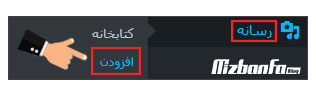
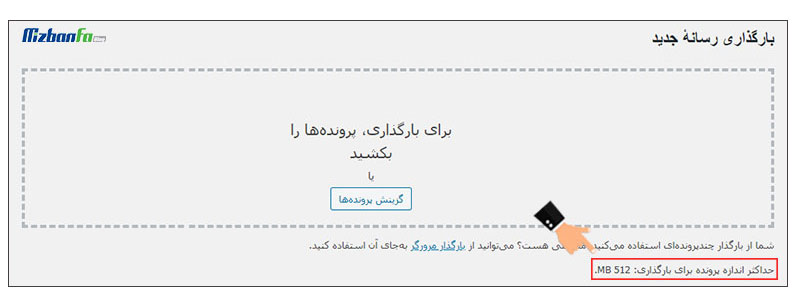
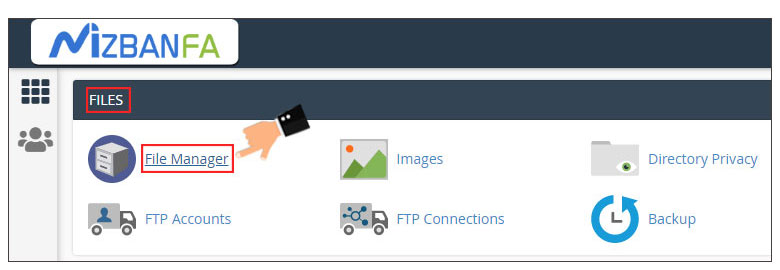
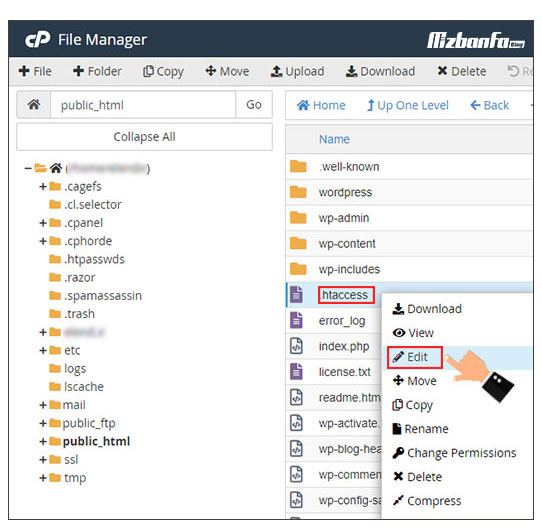
بدون دیدگاه